Comment intégrer l'Essayage Virtuel standard dans mon site web ?
Ce guide vous aide à intégrer rapidement et efficacement l'Essayage Virtual Standard (VTO Standard) dans votre site web.
1. PRÉREQUIS
Pour commencer avec votre nouvelle solution, vous aurez besoin de :
-
L’URL de destination de votre standard pour site web (fournie dans l’e-mail de livraison) ; c’est-à-dire :
https://vto-standard.fittingbox.com/demodemo
Vous trouverez également l’URL de destination dans votre espace Catalog management → onglet Mes Destinations
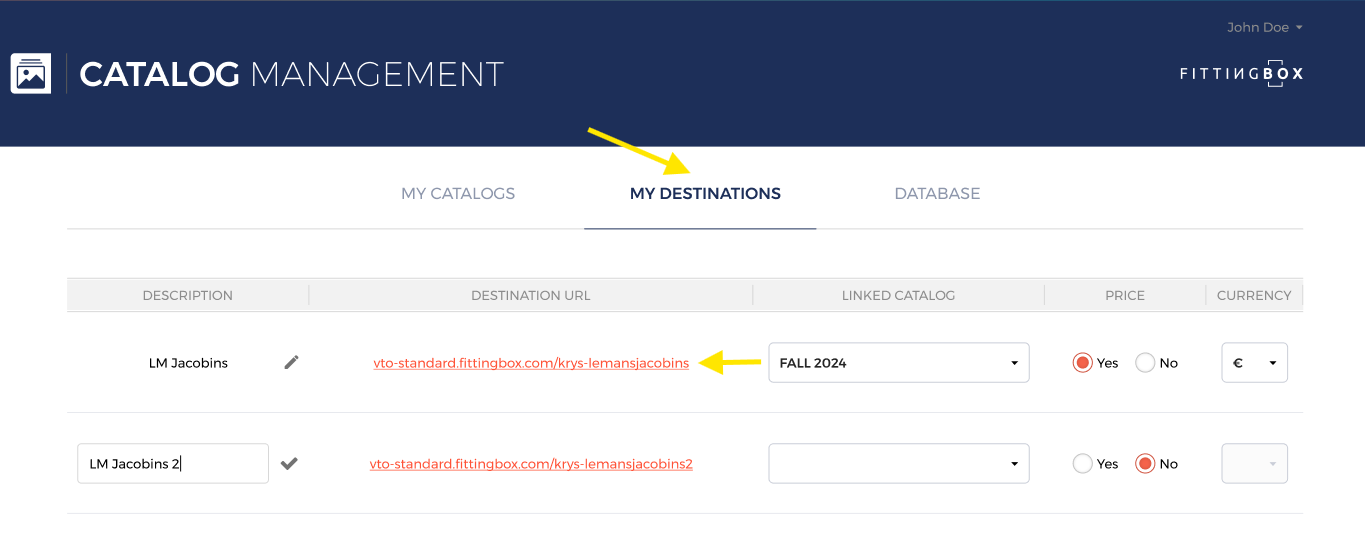
-
Vos identifiants (également fournis dans l’e-mail de livraison)
-
Une connexion WIFI et un accès à Internet
2. VOS IDENTIFIANTS
Pour accéder à votre Backoffice et gérer votre catalogue, vous aurez besoin de vos identifiants :
-
Votre identifiant (ex. : email@email.com) ;
-
Votre mot de passe confidentiel.
⚠️ Attention !
N’oubliez pas vos identifiants, ils pourraient vous être utiles à l’avenir.
Ils sont strictement personnels. Ne les communiquez pas.
3. GUIDE D’INTÉGRATION
Le module d’essayage virtuel Fittingbox peut être intégré de deux manières différentes :
-
Directement sur votre site web : c’est ce qu’on appelle une « Iframe » ;
-
Ou sous forme de fenêtre pop-in, qui peut s’ouvrir depuis un lien, un onglet ou un élément visuel cliquable.
Vous devrez choisir l’option d’intégration la plus adaptée en fonction du module que vous avez.
1) Intégration en « Iframe »
Voici le code HTML à intégrer :
<iframe width="100%" height="HEIGHTOFTHEMODULE" src="https://https://vto-standard.fittingbox.com/demodemo" frameborder="0" allow="camera"></iframe>
Avec variables :
-
HEIGHTOFTHEMODULE : c’est la hauteur que vous souhaitez définir pour le module.
(Remarque : nous recommandons une hauteur supérieure à 590 pixels.) -
Destination URL : c’est l’URL du module fournie dans l’e-mail de livraison.
2) Intégration en « Pop-in »
Voici le code HTML à intégrer :
Dans la balise <head> de votre page :
<link rel="stylesheet" href="fbxPopUp.css" type="text/css" />
Dans la balise <body> de votre page :
<button id="fbx-modalBtn" value="https://vto-standard.fittingbox.com/demodemo" >Show</button>
<div id="fbxModal">
<div id="fbx-simpleModal" class="fbx-modal-overlay">
<div class="fbx-modal-content">
<div class="fbx-modal-header">
<span class="fbx-closeBtn"></span>
</div>
<div class="fbx-modal-body">
</div>
</div>
</div>
</div>
<script type="text/javascript"src="fbxPopUp.js"></script>
Avec la variable :
-
➔ Destination URL : disponible dans votre tableau de bord, section Destinations sur la plateforme de gestion du catalogue.
4. COMMENT LANCER LE STANDARD POUR SITE WEB ?
Avant de commencer à gérer votre catalogue, suivez cette liste simple pour vérifier que tout est prêt :
-
Assurez-vous d’être connecté à Internet
-
Assurez-vous que votre caméra est connectée à l’écran
-
Ouvrez votre navigateur web
-
Copiez-collez votre URL dans la barre de recherche de votre navigateur
Conseil
Si vous souhaitez aller plus loin, vous pouvez lancer automatiquement votre solution à l’ouverture du navigateur.
Pour cela, veuillez suivre ce guide :
https://support.google.com/chrome/answer/95314?hl=com